Integración del inicio de sesión único de Microsoft Entra con Oracle IDCS for PeopleSoft
En este artículo, aprenderá a integrar Oracle IDCS for PeopleSoft con Microsoft Entra ID. Al integrar Oracle IDCS for PeopleSoft con Microsoft Entra ID, puede hacer lo siguiente:
- Controlar en Microsoft Entra ID quién tiene acceso a Oracle IDCS for PeopleSoft.
- Permitir que los usuarios inicien sesión automáticamente en Oracle IDCS for PeopleSoft con sus cuentas de Microsoft Entra.
- Administre sus cuentas en una ubicación central.
Configurará y probará el inicio de sesión único de Microsoft Entra para Oracle IDCS for PeopleSoft en un entorno de prueba. Oracle IDCS for PeopleSoft solo admite el inicio de sesión único iniciado por SP.
Nota:
El identificador de esta aplicación es un valor de cadena fijo, por lo que solo se puede configurar una instancia en un inquilino.
Requisitos previos
Para integrar Microsoft Entra ID con Oracle IDCS for PeopleSoft, necesita:
- Una cuenta de usuario de Microsoft Entra. Si no la tiene, puede crear una cuenta gratis.
- Uno de los siguientes roles: Administrador de aplicaciones, Administrador de aplicaciones en la nube o Propietario de la aplicación.
- Una suscripción a Microsoft Entra. Si no tiene una suscripción, puede obtener una cuenta gratuita.
- Una suscripción habilitada para el inicio de sesión único (SSO) en Oracle IDCS for PeopleSoft.
Añadir una aplicación y asignar un usuario de prueba
Antes de comenzar el proceso de configuración del inicio de sesión único, debe añadir la aplicación Oracle IDCS for PeopleSoft desde la galería de Microsoft Entra. Necesita una cuenta de usuario de prueba para asignar a la aplicación y probar la configuración de inicio de sesión único.
Incorporación de Oracle IDCS for PeopleSoft desde la galería de Microsoft Entra
Agregue Oracle IDCS for PeopleSoft desde la galería de aplicaciones de Microsoft Entra para configurar el inicio de sesión único con Oracle IDCS for PeopleSoft. Para obtener más información sobre cómo agregar una aplicación desde la galería, consulte Inicio rápido: Agregar aplicación desde la galería.
Creación y asignación de un usuario de prueba de Microsoft Entra
Siga las directrices del artículo Creación y asignación de una cuenta de usuario para crear una cuenta de usuario de prueba llamada B.Simon.
Si lo desea, puede usar también el asistente para la configuración de aplicaciones empresariales. En este asistente puede agregar una aplicación a su inquilino, agregar usuarios o grupos a la aplicación, y asignar roles. El asistente también proporciona un vínculo al panel de configuración de inicio de sesión único. Obtenga más información sobre los asistentes de Microsoft 365..
Configuración del inicio de sesión único de Microsoft Entra
Complete los siguientes pasos para habilitar el inicio de sesión único de Microsoft Entra.
Inicie sesión en el Centro de administración de Microsoft Entra como Administrador de aplicaciones en la nube.
Vaya a Identidad>Aplicaciones>Aplicaciones empresariales>Oracle IDCS para PeopleSoft>Inicio de sesión único.
En la página Seleccione un método de inicio de sesión único, elija SAML.
En la página Configuración del inicio de sesión único con SAML, seleccione el icono con forma de lápiz para abrir el cuadro de diálogo Configuración básica de SAML y modificar la configuración.

En la sección Configuración básica de SAML, siga estos pasos:
a. En el cuadro de texto Identificador, escriba una dirección URL con el siguiente patrón:
https://<SUBDOMAIN>.oraclecloud.com/b. En el cuadro de texto URL de respuesta, escriba una dirección URL con el siguiente patrón:
https://<SUBDOMAIN>.oraclecloud.com/v1/saml/<UNIQUEID>.c. En el cuadro de texto URL de inicio de sesión, escriba una dirección URL con el siguiente patrón:
https://<SUBDOMAIN>.oraclecloud.com/Nota:
Estos valores no son reales. Actualice estos valores con el identificador y las direcciones URL de inicio de sesión y de respuesta reales. Póngase en contacto con el equipo de soporte técnico de Oracle IDCS for PeopleSoft para obtener estos valores. También puede consultar los patrones que se muestran en la sección Configuración básica de SAML.
La aplicación Oracle IDCS for PeopleSoft espera las aserciones de SAML en un formato específico, por lo que tiene que agregar asignaciones de atributos personalizados a la configuración de los atributos del token de SAML. La siguiente captura de pantalla le muestra un ejemplo de esto. El valor predeterminado de Identificador de usuario único es user.userprincipalname, pero Oracle IDCS for PeopleSoft espera que este valor se asigne a la dirección de correo electrónico del usuario. Para ello, puede usar el atributo user.mail de la lista o usar el valor de atributo correspondiente en función de la configuración de su organización.
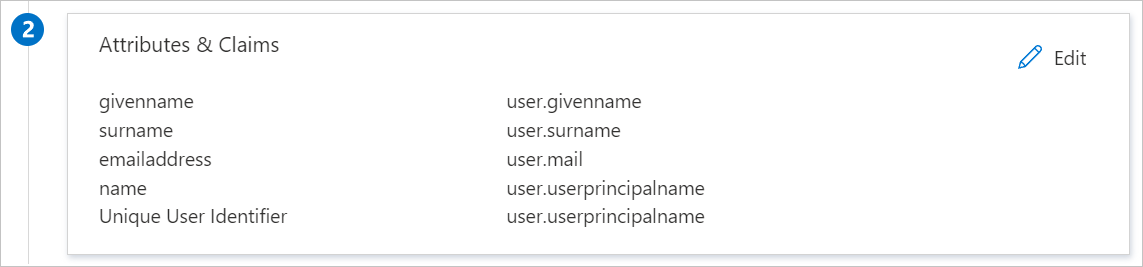
En la página Configurar el inicio de sesión único con SAML, en la sección Certificado de firma de SAML, busque XML de metadatos de federación y seleccione Descargar para descargar el certificado y guardarlo en su equipo.
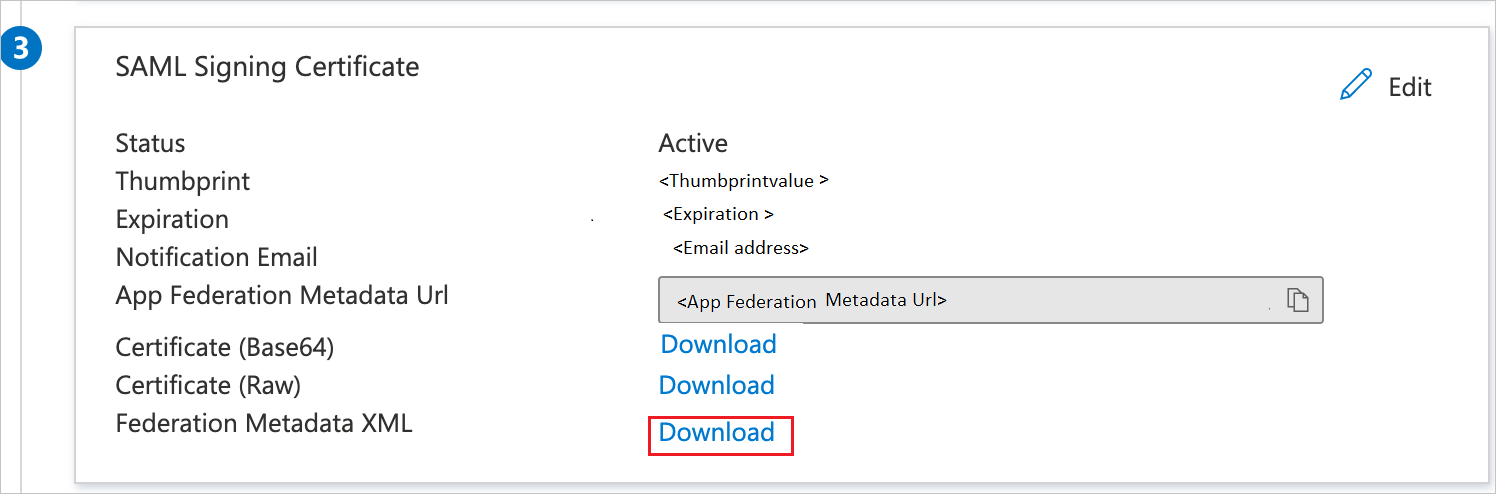
Configuración del inicio de sesión único de Oracle IDCS for PeopleSoft
Para configurar el inicio de sesión único en Oracle IDCS for PeopleSoft, tendrá que enviar el archivo XML de metadatos de federación descargado de Azure Portal al equipo de soporte técnico de Oracle IDCS for PeopleSoft. Dicho equipo lo configura para establecer la conexión de SSO de SAML correctamente en ambos lados.
Creación de un usuario de prueba de Oracle IDCS for PeopleSoft
En esta sección, va a crear un usuario llamado Britta Simon en Oracle IDCS for PeopleSoft. Trabaje con el equipo de soporte técnico de Oracle IDCS for PeopleSoft para agregar los usuarios a la plataforma Oracle IDCS for PeopleSoft. Los usuarios se tienen que crear y activar antes de usar el inicio de sesión único.
Prueba de SSO
En esta sección va a probar la configuración de inicio de sesión único de Microsoft Entra con las siguientes opciones.
Haga clic en Probar esta aplicación para acceder a la URL de inicio de sesión de Oracle IDCS para PeopleSoft, donde podrá iniciar el flujo de inicio de sesión.
Acceda directamente a la URL de inicio de sesión de Oracle IDCS for PeopleSoft y comience el flujo de inicio de sesión desde ahí.
Puede usar Mis aplicaciones de Microsoft. Al seleccionar el icono de Oracle IDCS for PeopleSoft en Mis aplicaciones, se le redirigirá a la URL de inicio de sesión de Oracle IDCS for PeopleSoft. Para más información, vea Aplicaciones en Microsoft Entra.
Recursos adicionales
- ¿Qué es el inicio de sesión único con Microsoft Entra ID?
- Planeamiento de una implementación de inicio de sesión único.
Pasos siguientes
Una vez que configure Oracle IDCS for PeopleSoft, puede aplicar el control de sesión, que protege la filtración y la infiltración de datos confidenciales de la organización en tiempo real. El control de sesión procede del acceso condicional. Aprenda a aplicar el control de sesión con Microsoft Defender para aplicaciones en la nube.